Lightroom là ứng dụng chỉnh sửa ảnh phổ biến với nhiều đối tượng khách hàng, từ chỉnh sửa ảnh đơn giản đến chỉnh sửa ảnh chuyên nghiệp. Làm chủ Lightroom cho phép bạn cảm thấy rất tự do trong quá trình tạo hình ảnh. Dưới đây là cách chỉnh ảnh bằng lightroom đẹp mà bạn cần biết.
I. Lightroom là gì?
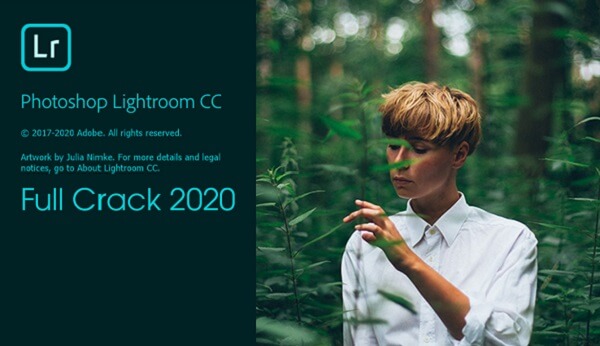
- Lightroom là phần mềm chỉnh sửa ảnh chuyên nghiệp với khả năng quản lý hình ảnh tuyệt vời và được phát triển bởi Adobe Systems. Phần mềm này hoạt động tốt trên cả Windows và MacOS, những hệ điều hành phổ biến nhất.
- Ngoài ra, lightroom cũng rất nổi tiếng với nền tảng di động với các tính năng thiết thực và thao tác đơn giản, thân thiện với người dùng.
- Ngày nay, chỉnh sửa ảnh trong lightroom phổ biến hơn bao giờ hết và phục vụ nhiều mục đích cho mỗi phân khúc người dùng.
II. Cách chỉnh ảnh bằng lightroom đẹp
1. Thêm Logo khi chỉnh sửa ảnh bằng lightroom
- Tính năng Identity Plate giúp bạn cá nhân hóa Lightroom. Biểu trưng hoặc hình ảnh của riêng bạn xuất hiện ở phía bên trái của Lightroom.
- Để vào Lightroom, tiếp theo là Identity Plate Setup để tùy chỉnh không gian làm việc của bạn. Sau đó, chuyển đến menu thả xuống “ID Plate” và chọn “Cá nhân hóa”.
- Có hai tùy chọn để tùy chỉnh bảng nhận dạng. Sử dụng bảng nhận dạng văn bản được tạo kiểu – phông chữ hệ thống để nhập tên và thương hiệu, sử dụng bảng nhận dạng đồ họa – để sử dụng hình ảnh PNG trong suốt làm biểu tượng.
Video hướng dẫn thêm logo bằng lightroom
2. Tạo thêm không gian cho hình ảnh
- Bạn có thể tự giấu các tấm trong phòng ánh sáng để có thêm chỗ cho việc chỉnh sửa ảnh. Để thực hiện việc này, hãy vào Lightroom và nhấp chuột phải vào cuộn phim và bảng điều khiển bên trái và bên phải. Sau đó chọn Auto Hide and Show.
- Với thao tác đơn giản này, bạn có thể lấy nét và tăng không gian để xem ảnh. Để xem lại bảng điều khiển, tất cả những gì bạn phải làm là di chuyển con trỏ đến khu vực đó.
3. Tăng tốc độ cho Lightroom
- Nếu bạn đang sử dụng GPU cũ hoặc cạc đồ họa tích hợp, hãy chuyển đến tab Cài đặt, chọn Hiệu suất và tắt Sử dụng Bộ xử lý Đồ họa.
- Định kỳ chạy 🡪 Và Optimize Catalog dưới dạng dọn dẹp Lightroom.
- Mở tab Cài đặt và chọn Xử lý tệp để tăng kích thước của Camera Raw Cache lên khoảng 30 gigabyte.
4. Gom ảnh giống nhau
- Thủ thuật này giúp tiết kiệm rất nhiều thời gian khi chụp nhiều ảnh. Chỉ cần nhấn phím tắt “N” để ghép các ảnh này lại với nhau. Trải nghiệm tính năng hữu ích này trong lightroom.
5. Crop ảnh linh hoạt
- Để cắt nhanh hình ảnh, chỉ cần nhấn phím “R” trong mô-đun nhà phát triển. Tuy nhiên, trong trường hợp đó, bạn có thể không biết cách tận dụng tối đa tiềm năng của tính năng cắt bỏ.
- Khi vào chế độ cắt, nhấn “O” để thử chuyển đổi giữa các tùy chọn cắt khác nhau. Bạn có thể ngạc nhiên bởi sự đa dạng của lớp phủ cây trồng và ô lưới.
- Chú ý đến điều này sẽ giúp bạn có những ý tưởng cho các loại cây trồng mới. Đặt các điểm quan trọng trong hình ảnh tại các giao điểm kiểu lưới để thu hút sự chú ý.
Video cách crop ảnh trong lightroom
III. Thế mạnh khi chỉnh ảnh bằng lightroom
- Lightroom là phần mềm cho phép bạn quản lý hình ảnh rất hợp lý và tối ưu. Điều này đạt được bằng cách sắp xếp các hình ảnh theo thư mục và hoàn thiện bộ sưu tập.
- Hơn thế nữa, Lightroom còn có thể giúp bạn chỉnh sửa ảnh cùng nhau. Đây là một tính năng mà Photoshop không có. Tốc độ xử lý ảnh cũng nhanh, thao tác dễ dàng, cho cảm giác thao tác mượt mà.
- Lightroom cũng cung cấp các tính năng mạnh mẽ khi chỉnh sửa ở dạng thô, chấp nhận ảnh thô trực tiếp từ máy ảnh và cho phép chỉnh sửa. Lightroom có sẵn trên cả nền tảng máy tính để bàn và di động, cũng như các nền tảng di động và web.
- Từ đó, công việc của bạn được tối ưu hóa hiệu quả và liền mạch hơn. Ngoài ra, Lightroom còn rất dễ sử dụng cho người mới bắt đầu do tính đơn giản và dễ vận hành, không phải gánh bộ công cụ khổng lồ như người anh em Photoshop.
Trên đây là những cách chỉnh ảnh bằng lightroom đẹp và đơn giản cho bạn đọc tham khảo. Theo dõi các bài viết tiếp theo của sidecore.net để rinh ngay những cách chỉnh ảnh hay hơn nhé!

